Wiedz, co to jest powody, dla których komputer W7 wyświetla czarny ekran Kiedy musisz uruchomić system operacyjny, ważne jest, aby zaoszczędzić czas i natychmiast rozwiązać problem.
Jeśli chcesz wiedzieć, jakie są te przyczyny, powinieneś kontynuować czytanie tego artykułu, ponieważ pokażemy Ci szczegółowo każdy z nich. ten Ponadto wyjaśnimy proces rozwiązywania tych błędów.
Nie przegap niczego, jeśli chcesz dowiedzieć się, jak prawidłowo zresetować ustawienia systemowe. Zobaczysz również kroki, aby rozwiązać problem ze sterownikiem W7 ten
Jakie są powody, dla których system Windows 7 wyświetla czarny „zrzut ekranu”?
Głównym powodem pojawienia się czarnego okna i braku ładowania systemu operacyjnego jest to, że kiedy Windows Service Pack 7 1 et que le Sterownik graficzny Sis Mirage 3 ma problemy z uruchomieniem. Innym powodem, dla którego możesz mieć czarne okno, jest to, że pliki rozruchowe nie są poprawnie zainstalowane lub nie istnieją bezpośrednio na Twoim komputerze.
Bardzo często ma to miejsce w przypadku różnych sterowników kart sprzętowych. Wreszcie możesz mieć również problemy z BIOS lub RAM które nie są kompatybilne z obciążeniem i wymaganiami, których potrzebujesz. Nie wolno nam o tym zapominać twardy dysk , połączenia i karty Z karty matki mogą również powodować czarny ekran w systemie Windows 7.
Dowiedz się, jak krok po kroku naprawić błąd czarnego ekranu w systemie Windows 7
Aby rozwiązać problem z czarnym ekranem w systemie Windows 7, możesz użyć 2 metod, jak pokazano poniżej:
Bezpieczna metoda obsługi
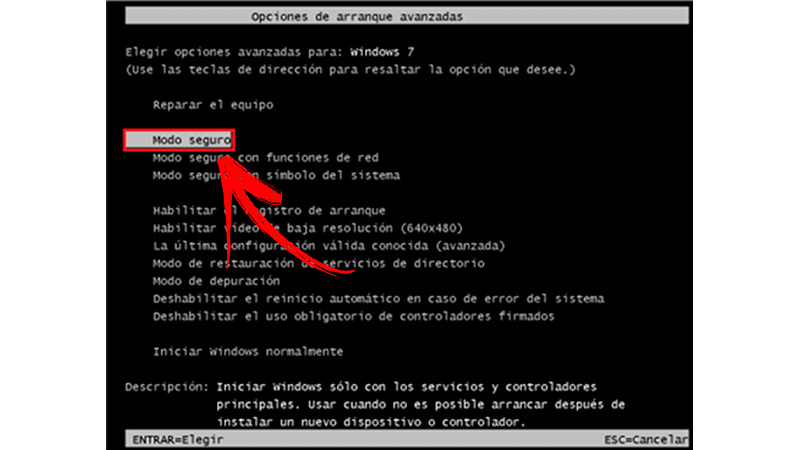
Wykonaj następujące kroki:
Dostęp do trybu awaryjnego
Szopa wejdź w tryb awaryjny oferowany przez Windows 7, ty musisz wyłączyć komputer, a następnie włączyć go ponownie. Przed załadowaniem systemu operacyjnego należy nacisnąć F8 o dostęp do funkcji Zaawansowane opcje rozruchu ten Po wejściu do tej sekcji musisz kliknąć w trybie awaryjnym ten
Wybierz tryb odzyskiwania
Kiedy przyszedłeś funkcja bezpieczeństwa musisz kliknąć przycisk Demarer następnie wybierz opcję Lista kontrolna ten Następnie musisz wybrać narzędzie Wszystkie elementy na panelu sterowania ten Znajdź opcję renesans i kliknij na niego.
Przywróć komputer do poprzedniego stanu
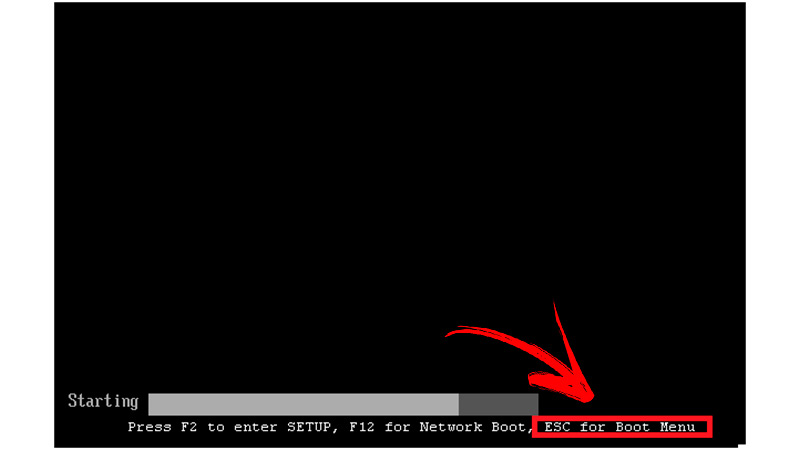
„UPDATE” Twój komputer z systemem Windows 7 wyświetla czarny ekran i chcesz go naprawić? ⭐ PRZEJDŹ TUTAJ ⭐ i dowiedz się wszystkiego od SCRATCH! »
Po wejściu w opcję dla renesans musisz kliknąć Otwórz przywracanie systemu ten Następnie musisz wybrać Przywracanie systemu i kliknij NASTĘPNY ten Wybierz sytuację przed wybranym wydarzeniem. Możesz śledzić opis oraz datę i godzinę wykonania punkt gastronomiczny ten
Gdy już wiesz, którego potrzebujesz, musisz go kliknąć, kliknij go NASTĘPNY później koniec ten Jeśli problem zostanie rozwiązany, proces zakończy się w tym momencie. Ale jeśli to się utrzyma, będziesz musiał podjąć kolejne kroki.
Materiał naprawczy
Następnie musisz ponownie nacisnąć klawisz F8 po wyłączeniu komputera i ponownym włączeniu. Pamiętaj, że ten krok należy wykonać przed załadowaniem systemu operacyjnego. Wybierz z menu Zaawansowane opcje rozruchu, wybór Napraw swój komputer i dostęp Opcje przywracania systemu , wprowadź metodę wprowadzania z klawiatury, a następnie kliknij NASTĘPNY ten
Wypełnij wszystkie swoje dane
W tym momencie powinieneś Wprowadź swoją nazwę użytkownika i hasło ten Następnie musisz kliknąć W PORZĄDKU Wybierz opcję Wybierz narzędzie do odzyskiwania i kliknij Przywracanie systemu ten
Przywróć pliki systemowe i ustawienia
Masz wybór NASTĘPNY i wybierz punkt przywracania, jak pokazano w poprzednich krokach. Następnie musisz potwierdzić punkt przywracania i kliknąć koniec ten
Naprawiono problem ze sterownikiem graficznym Sis Mirage 3
Po przywróceniu systemu należy wejść devmgmt.msc po naciśnięciu menu Demarer ten Spowoduje to przejście do menedżera urządzeń, dlatego należy wybrać opcję Karty graficzne , wybierać Grafika Sis Mirage 3 i kliknij Nieruchomości ten
Wybierz zakładkę Pilot i kliknij przycisk Zaktualizuj sterownik ten Kliknij tutaj Przeglądaj mój komputer w poszukiwaniu sterowników oprogramowania, Puis na Zostaw mnie wybierz z listy sterowników urządzeń na moim komputerze ten Po wykonaniu tych kroków powinieneś poszukać opcji Standardowa karta graficzna VGA i kliknij na niego. Następnie kliknij NASTĘPNY i w końcu możesz go ponownie zainstalować Service Pack 1 do Z Aktualizacja dla Windows ten
Metoda sterownika Windows 7
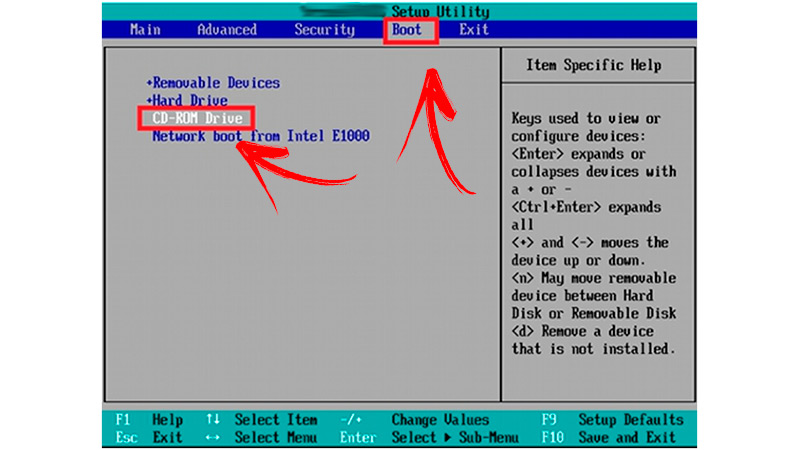
Kroki, które należy wykonać w tej metodzie, to:
- Włóż płytę CD do napędu CD ten Następnie musisz nacisnąć klawisz, do którego Cię przekierowuje menu startowe ten Ta kombinacja różni się w zależności od producenta komputera, niektóre mogą wymagać kliknięcia Echap i w innych F8 ten
- Po wejściu do menu wybierz opcję dla Napęd CD ROM które znajdziesz w zakładce pień ten
- Naciśnij klawisz kilka razy + do opcji czytelnik JEDNOSTKA NAPĘDU OPTYCZNEGO daj spokój pierwszy.
- Rodzaj F10 aby wyjść z menu i zapisać wprowadzone ustawienia.
- Kliknij tutaj tak ten
- W tym momencie powinieneś skonfiguruj instalację Windows na wybór formatu czas i Myślę ten język oraz typ klawiatury ten Kiedy skończysz, powinieneś kliknąć NASTĘPNY ten
- Wybierz opcję Napraw komputer i kontynuuj zgodnie z krokami przedstawionymi w metodzie funkcja bezpieczeństwa ten
Jeśli masz jakieś pytania, zostaw je w komentarzach, skontaktujemy się z Tobą tak szybko, jak to możliwe i będziemy bardzo pomocne dla większej liczby członków społeczności. Kocham cię!